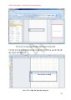Hướng dẫn sử dụng Visio 2010 part 17
209
lượt xem 95
download
lượt xem 95
download
 Download
Vui lòng tải xuống để xem tài liệu đầy đủ
Download
Vui lòng tải xuống để xem tài liệu đầy đủ
LÀM VIỆC VỚI BẢN VẼ Đưa hình ảnh vào bản vẽ và xử lý ảnh. Trong quá trình tạo một bản vẽ,bạn muốn đưa thêm hình ảnh từ máy tính hoặc mộtnguồn nào đó trên Internet để bản vẽ thêm rõ ràng và sinh động hơn.Với MS Visio 2010 sẽ giúp bạn làm việc này một cách dễ dàng. Để đưa một hình ảnh vào trong bản vẽ ,click chuột qua thẻ Insert,tại mục Illustrations ,chọn Picture.
Chủ đề:
Bình luận(0) Đăng nhập để gửi bình luận!

CÓ THỂ BẠN MUỐN DOWNLOAD